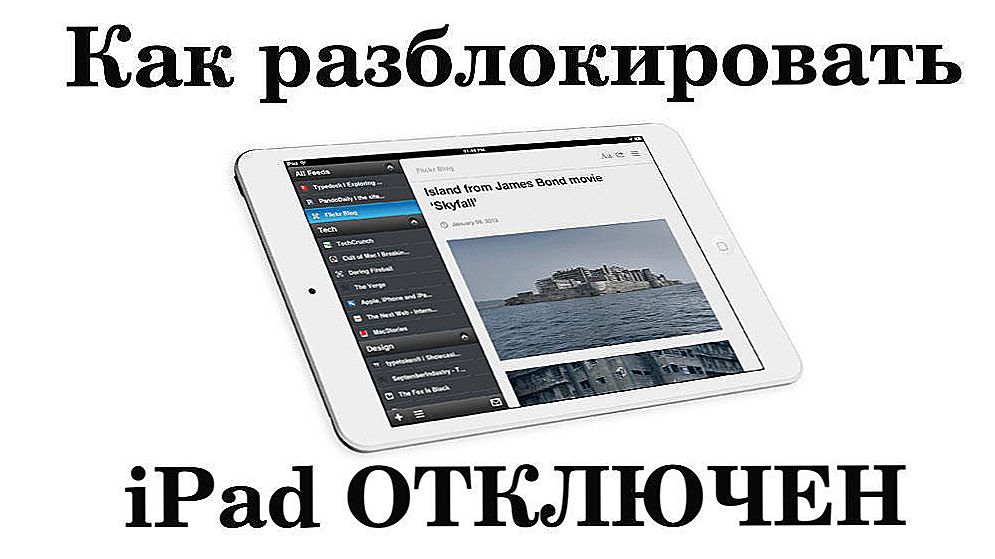Trenutačno virtualizacijski programi postaju sve popularniji. Omogućuju vam korištenje dijelova i resursa za pokretanje jednog operativnog sustava unutar drugog. Ova je tehnologija praktički nužna za korisnike sustava Windows 10, jer mnogi korisni programi i uslužni programi kompatibilni su samo sa starijim verzijama operacijskog sustava tvrtke Microsoft. Najnapredniji virtualni stroj u ovom trenutku - VirtualBox. Općenito, vrlo je jednostavan za upotrebu i stabilan, za razliku od prethodnika. Međutim, nije bez povremenih problema i pogrešaka. Najčešći od njih je "Ne mogu otvoriti sesiju za virtualni stroj". Može se dogoditi i kod instalacije softvera i kada se upotrebljava u više navrata. Koji je problem i kako riješiti problem? Počnimo s redom.

Što učiniti s pogreškom "Ne mogu otvoriti sesiju za virtualni stroj".
sadržaj
- 1 Bit problema
- 2 Metoda 1
- 3 Metoda 2
- 4 Metoda 3
- 5 Metoda 4
Bit problema
Šifra pogreške 0x80004005 može se naći na svim relativno novim verzijama "Windows" od 7 do 10. Također nije povezana s verzijom VirtualBox. Drugim riječima, virtualni stroj ne može pokrenuti OS sliku.To se može dogoditi čak i ako je korisnik uspješno instalirao i konfigurirala program. Pokušaj riješiti problem ponovnog pokretanja neće uspjeti. Što se onda može učiniti?
Metoda 1
- Otvorite bilo koji upravitelj datoteka ("Explorer" ili "Total Commander").
- Idemo na C voziti (dobro, ili na pogon sustava, ako je to naznačeno drugom slovom).
- Pronađite mapu "Korisnici" (ili "Korisnici").
- Potom nam je potrebna mapa s podacima o računu.
- Tražimo "VirtualBoxVMs". U njemu otvaramo direktorij virtualnog stroja.
- Bit će tri datoteke s imenima OS slike (na primjer, Windows 7). Kopirajte ih na bilo koje drugo mjesto.
- Zatim se vratite u direktorij na izvorne datoteke i izbrišite Winvbox. Win7.vbox-prev preimenovana u Win7.vbox.

U većini slučajeva, ovaj jednostavan postupak radi. Ako ne, prijeđite na drugi način.
Metoda 2
Također, uzrok kvara može biti novo instalirano ažuriranje sustava Windows. Kao što smo već rekli, automatska ažuriranja mogu uzrokovati poremećaje u radu programa. U tom slučaju, rješenje može biti uklanjanje svih najnovijih instaliranih ažuriranja ili određenog (obično "krivac" je ažuriranje sa kodom KB3004394). Postupak uklanjanja koji smo već detaljno opisali.To se može učiniti nekoliko metoda. Sjetite se algoritma akcija putem naredbenog retka.
- Kliknite "Run" u izborniku "Start".
- Upišite cmd i kliknite OK.
- Unesite naredbu za uklanjanje ažuriranja koja nam je potrebna: wusa / uninstall / kb: 3004394
- Pritisnite Enter.

Ako sustav pronađe datoteku, on će obrisati. Ako ne, možete pokušati riješiti sve najnovije automatski instalirane. Dogodilo se da sustav ne pronađe nužno ažuriranje i, prema tome, ne može riješiti problem. U tom slučaju idite na sljedeću metodu.
Metoda 3
Ako nijedno od gore navedenih rješenja nije pomoglo i pogreška je još uvijek istaknuta, trebate se posvetiti instalaciji druge verzije sustava VirualBox. Službena web stranica sadrži popis najstabilnijih varijacija. Vaš je zadatak zamijeniti jedan s drugima sa očuvanjem podataka. Postupak je sljedeći:
- Idite na izbornik "Dodaj ili ukloni programe" na upravljačkoj ploči.
- Ovdje nalazimo VirtualBox.
- Kada izbrišete, program će zatražiti dopuštenje za brisanje korisničkih podataka. Kliknite "Ne".
- Instalirajte drugu verziju s popisa.
Imajte na umu da tijekom instalacije Internetska veza može biti izgubljena. Normalno ponovno pokretanje računala će riješiti problem.
Metoda 4
Također, problem možete riješiti prisilnim onemogućavanjem hipervizualizacije. Imajte na umu da ova metoda neće raditi na 32-bitnom OS-u. Ako imate 64-bitni uređaj, učinite sljedeće:
- Idite na "Upravljačku ploču".
- Odaberite stavku "Programi i komponente".
- Kliknite "Omogući komponente sustava Windows".
- Na otvorenoj kartici uklonite kvačicu iz "Hyper-V".
- Ponovo pokrenite računalo.

Smatrali smo najpopularnije i praktične metode za uklanjanje pogrešaka. U pravilu, jedna od predloženih opcija treba raditi i vratiti rad virtualnog stroja. Ako ne, opišite svoj problem u komentarima i predložite druge načine izvan situacije.